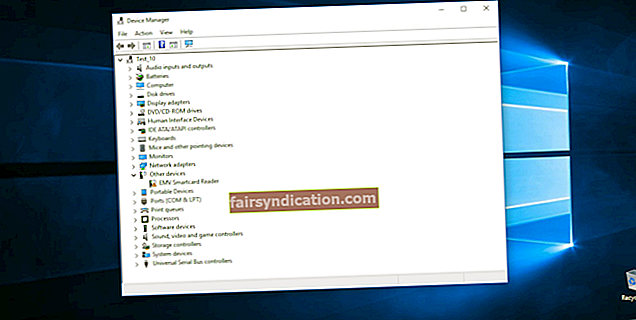"عدم الاستجابة هو رد"
جوناثان كارول
صدق أو لا تصدق ، أخطاء "عدم الاستجابة" يمكن أن تخيف ضوء النهار الحي من أي شخص. مريب؟
بالطبع لا. لأنك تعرف كيفية إصلاح ما لا يستجيب وجعل جهاز الكمبيوتر الخاص بك في شكل أفضل.
في ما يلي 10 مشكلات ربما تسببت في مشكلة "عدم الاستجابة" (جنبًا إلى جنب مع نصائحنا التي أثبتت جدواها فيما يجب فعله):
1. البرامج الإشكالية
إذا لم يستجب Windows الخاص بك ، فقد يكون برنامجك هو الجاني الرئيسي.
ها هي خطة العمل الخاصة بك:
- استخدام مدير المهام:
Ctrl + Alt + Del -> إدارة المهام -> العمليات -> حدد البرنامج المشكل -> إنهاء المهمة. - قم بإعادة تشغيل جهاز الحاسوب الخاص بك
(إذا تم تجميده ، اضغط مع الاستمرار على زر الطاقة - سيتم إيقاف تشغيل الكمبيوتر. ثم قم بتشغيله).
- تحقق مما إذا كان جهاز الكمبيوتر الخاص بك على ما يرام الآن.
هل ما زالت مشكلة "عدم الاستجابة" قائمة؟
استكشف موقع البائع على الويب لمعرفة ما إذا تم الإبلاغ عن المشكلة أم لا. ابحث عن التصحيحات المتوفرة لمنتجك. إذا لم تتمكن من إصلاح البرنامج الذي به مشكلات ، ففكر في إعادة تثبيته.
2. العديد من العمليات قيد التشغيل
لقول الحقيقة ، يعد Windows 10 الخاص بك أداة متعددة المهام رائعة. ومع ذلك ، كل شيء له حدوده: تشغيل برامج متعددة في نفس الوقت يمكن أن يستنفد نظام التشغيل لديك ويتسبب في توقفه عن الاستجابة.
شغّل برنامجًا واحدًا في كل مرة لمعرفة ما إذا كانت مشكلة "Windows لا يستجيب" ناتجة عن انتشار نظام التشغيل لديك بشكل ضئيل للغاية.
3. مشكلات Windows Update
قد يكون Windows الخاص بك غريبًا بعض الشيء عندما يحتاج إلى التحديث. حاول استخدام Windows Update لإصلاح مشكلة "عدم الاستجابة" لديك:
ابدأ -> الإعدادات -> التحديث والأمان -> تحقق من وجود تحديثات
4. الإصابة بالبرامج الضارة
إذا كان Windows 10 الخاص بك بطيئًا وغير مستجيب ، فقد تكون البرامج الضارة تعمل. لذلك ، حان الوقت لإجراء فحص كامل للنظام:
- قم بتشغيل برنامج مكافحة الفيروسات الرئيسي من أجل مسح وتنظيف جهاز الكمبيوتر الخاص بك.
- إذا لم يكن لديك حل أمني مثبت من طرف ثالث ، فاستفد من البرنامج المدمجWindows Defender:
الإعدادات -> التحديث والأمان -> Windows Defender -> افتح Windows Defender -> كامل - قد يفوت برنامج مكافحة الفيروسات الرئيسي بعض متسللي البرامج الضارة المتسللة - ولهذا السبب يحتاج إلى مساعدة إضافية. نوصيك بـ استخدام أداة خاصة لمكافحة البرامج الضارة، على سبيل المثال برنامج Auslogics Anti-Malware ، لتعزيز أمان جهاز الكمبيوتر الخاص بك.
5. الانهاك
يمكن أن يتسبب الكمبيوتر المحموم في حدوث العديد من مشكلات "عدم الاستجابة".
ألق نظرة على هذه الأسئلة:
- هل يبدو جهاز الكمبيوتر الخاص بك أكثر سخونة من سطح الشمس؟
- هل الأصوات المشبوهة تأتي باستمرار من جهاز الكمبيوتر الخاص بك؟
- هل يستمر التجميد المزعج وكذلك الإغلاق العشوائي؟
إذا كانت إجاباتك "نعم" ، فمن المحتمل أن تكون المشكلات المتعلقة بالحرارة هي السبب.
في هذه الحالة،
- حافظ على جهاز الكمبيوتر الخاص بك باردًا وتأكد من أن الهواء يدور حوله ؛
- افتح جهاز الكمبيوتر الخاص بك وافحص المعجبين فعليًا - فقد يحتاجون إلى التنظيف ؛
- تحقق من BIOS الخاص بك لتقارير الأخطاء.
ولا تقلق إذا بدت النصائح المذكورة أعلاه معقدة بعض الشيء - فلا بأس من العثور على مركز خدمة جدير بالثقة وتفحص جهاز الكمبيوتر الخاص بك بواسطة محترف.
6. مشاكل الأجهزة
يمكن أن تؤدي المشكلات المتعلقة بالأجهزة إلى مشكلة "عدم استجابة Windows".
فيما يلي بعض الأفكار لتتبع الجاني:
- انتقل إلى إدارة الأجهزة للتحقق مما إذا كان يشير إلى أي تعارضات في الأجهزة:
ابدأ -> لوحة التحكم -> الأداء والصيانة -> النظام -> علامة تبويب الأجهزة -> إدارة الأجهزةأو
Win + X -> إدارة الأجهزة - إذا قمت بإضافة أي جهاز جديد إلى جهاز الكمبيوتر الخاص بك ، فقم بإزالته وتحقق مما إذا كانت المشكلة لا تزال قائمة.
- قم بإزالة مكونات جهاز الكمبيوتر (المودم ، وبطاقة الصوت ، وما إلى ذلك) واحدة تلو الأخرى لتحديد الأجهزة المعيبة.
لست خبيرا في الأجهزة؟ هذه ليست مشكلة - فقط قم بصيانة جهاز الكمبيوتر الخاص بك.
7. برامج تشغيل سيئة
يمكن أن تمنع برامج التشغيل القديمة أو التالفة نظام التشغيل الخاص بك من الاستجابة بشكل صحيح.
يمكنك استكشاف أخطاء برامج التشغيل وإصلاحها عن طريق:
- جري Windows Driver Verifier:
قائمة ابدأ -> اكتب المدقق -> أدخل - الاستفادة إدارة جهاز Windows:
Win + X -> Device Manager -> قم بتوسيع إدخالات الجهاز -> ابحث عن برنامج التشغيل المشكل -> انقر بزر الماوس الأيمن فوقه وحدد تحديث برنامج التشغيل
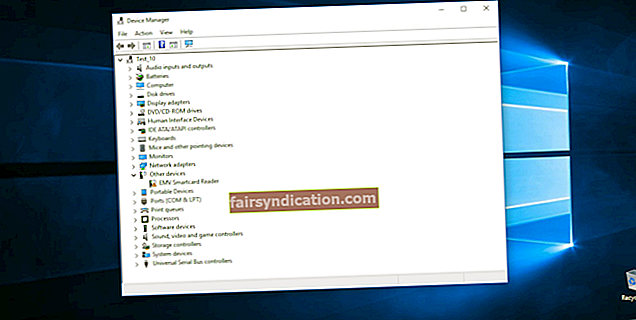
- العثور على آخر التحديثات لبرامج تشغيل جهازك من خلال البائعين.
- استخدام أداة خاصة لإصلاح جميع برامج التشغيل الخاصة بك (يمكن أن يساعدك Auslogics Driver Updater).
8. ملفات النظام المفقودة أو التالفة
يمكن أن تؤدي ملفات النظام المفقودة أو التالفة إلى عدم استجابة Windows 10.
قم بتشغيل مدقق ملفات النظام لإصلاحها:
- ابدأ -> أدخل موجه الأوامر -> انقر بزر الماوس الأيمن فوق موجه الأوامر -> حدد تشغيل كمسؤول -> أدخل DISM.exe / Online / Cleanup-image / Restorehealth -> أدخل sfc / scannow
- انتظر حتى ينتهي فحص النظام -> أعد تشغيل جهاز الكمبيوتر الخاص بك
9. قضايا أخرى
فيما يلي بعض المشكلات الأخرى التي يمكن أن تؤدي إلى دراما "لا يستجيب Windows":
- ملفات غير مهمة
- قضايا تسجيل Windows (مفاتيح تالفة وإدخالات غير صالحة)
- إعدادات النظام غير المتوازنة
- إعدادات اتصال الإنترنت غير الأمثل
- تخصيص غير لائق للموارد
يمكنك استكشاف الأخطاء وإصلاحها واحدًا تلو الآخر أو استخدام أداة تشخيص خاصة ، على سبيل المثال Auslogics BoostSpeed ، لتوفير الوقت.
10. مشاكل نظام التشغيل
إذا لم يكن هناك شيء قادر على إعادة جهاز الكمبيوتر الخاص بك إلى المسار الصحيح ، فقد يواجه Windows 10 مشكلات.
فيما يلي بعض النصائح لحلها:
قم باستعادة النظام الخاص بك إلى نقطة سابقة:
- ابدأ (انقر بزر الماوس الأيمن) -> لوحة التحكم -> النظام والأمان -> محفوظات الملفات
- الاسترداد -> فتح استعادة النظام -> التالي -> حدد أحدث نقطة استعادة عمل -> التالي -> إنهاء -> نعم
أعد ضبط جهاز الكمبيوتر الخاص بك:
قائمة ابدأ -> اكتب "إعادة تعيين" -> إعادة تعيين هذا الكمبيوتر
ملاحظة: إعادة تعيين جهاز الكمبيوتر إلى إعدادات المصنع الافتراضية يسمح لك بالاحتفاظ بملفاتك الشخصية.
أعد تثبيت نظام التشغيل الخاص بك:
ضع في اعتبارك أن إعادة تثبيت نظام التشغيل الخاص بك يعني فقدان جميع بياناتك الشخصية. لذلك ، لتجنب الصدمات العاطفية ، تأكد من نسخ ملفاتك المهمة احتياطيًا بشكل صحيح. يمكنك إجراء نسخ احتياطي للبيانات يدويًا أو استخدام أداة نسخ احتياطي خاصة ، على سبيل المثال Auslogics BitReplica - الخيار لك.
نأمل أن تساعدك نصائحنا على تزييت عجلات جهاز الكمبيوتر الخاص بك.
هل لديك أية أفكار أو أسئلة بخصوص هذا الموضوع؟
نحن نتطلع إلى تعليقاتك!